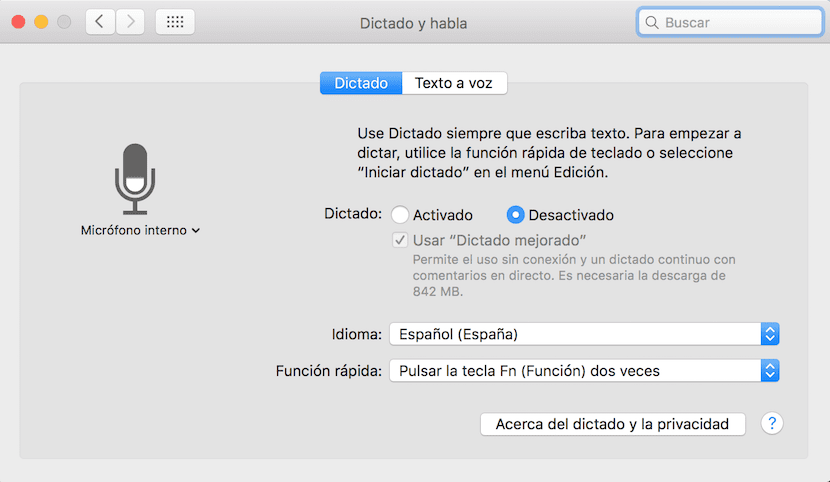
Sie verwenden seit langem das OS X-System für gebissene Äpfel und haben beschlossen, neue Arbeitsverfahren und -funktionen zu erlernen. Obwohl Siri noch nicht auf diesem System gelandet ist, gibt es einen Diktierassistenten, der sprechen kann und dass das System Ihre Stimme direkt in Text umwandelt.
Diese Funktion muss jedoch nicht nur zunächst konfiguriert, sondern auch nicht intuitiv ausgeführt werden, und Sie müssen die Taste zweimal hintereinander drücken fn. In diesem Artikel erklären wir, wie ein Sprachbefehl generiert wird um das Diktat zu aktivieren, ohne etwas auf der Tastatur drücken zu müssen.
Wussten Sie, dass es möglich ist, Diktate nur mit Ihrer Stimme aufzurufen? Um Ihr OS X-System dafür ordnungsgemäß zu konfigurieren, müssen Sie die folgenden Schritte ausführen:
- Wir öffnen Systemeinstellungen und wir betreten den Abschnitt von Diktieren und sprechen.
- In Diktat und Sprache markieren wir die Option "Aktiviert" und stellen sicher, dass wir "Verbessertes Diktat verwenden" angegeben haben. Danach beginnen wir, aus dem Internet herunterzuladen, was für dieses Dienstprogramm erforderlich ist.
- Jetzt öffnen wir Systemeinstellungen> Barrierefreiheit> Diktat und wir markieren das Kästchen «Passphrase des Diktats aktivieren».
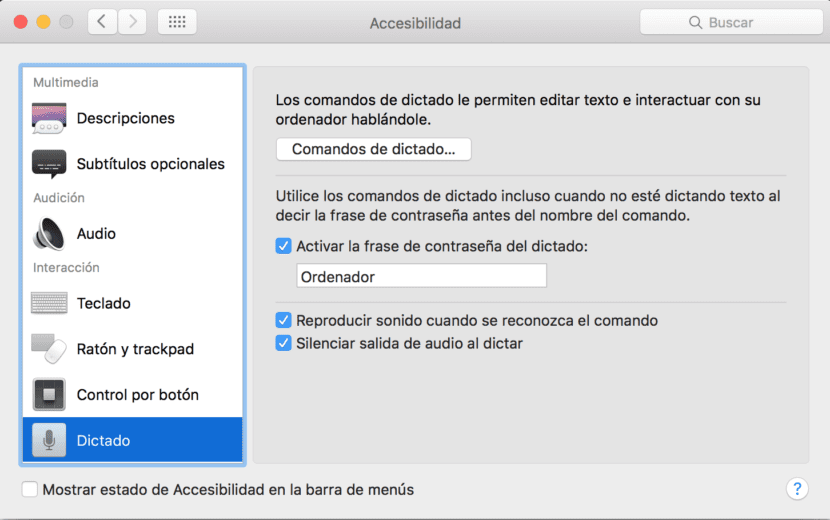
- Unten gibt es eine Box, in die wir ein Wort schreiben können, das wir müssen aussprechen, bevor Sie sagen den Befehl "Diktat starten" oder "Diktat stoppen". Das standardmäßig konfigurierte Wort ist Computer. Dann müssen wir zuerst "Computer" und dann "Diktat starten" sagen.
Wenn Sie sehen möchten, welche Befehle Sie verwenden können, sollten Sie zur oberen Menüleiste des Finders gehen, in der sie angezeigt wird ein kleines Symbol eines Mikrofons und indem Sie darauf klicken, können Sie die vorhandenen Befehle sehen.